Sākot Windows 10, cilvēki ir sākuši izpētīt tā lieliskās iespējas un atsvaidzinošo izskatu, salīdzinot ar iepriekšējo versiju. Ir daudz lielisku iespēju un dažas īsinājumtaustiņi ko Microsoft ir pievienojis kopā ar šo Windows versiju.
Ir viena īpaša iezīme, ko sauc Virtuālais darbvirsma funkcija, kas šeit ir paredzēta, lai padarītu jūsu dzīvi vieglu un bez traucējumiem. Tagad jūs varat izveidot atsevišķus galddatorus savām interesēm un darbiem, ļaujot jums labāk kontrolēt, kā pārlūkot un izmantot sistēmu.
Tad vēlaties atdalīt Universitātes disertācijas darbu no mūzikas sērfošanas sesijas, virtuālā darbvirsma ir atbilde uz to.
Kā izveidot virtuālo darbvirsmu operētājsistēmā Windows 10
- Noklikšķiniet uz ikonas Uzdevuma skats, kas atrodas jūsu uzdevumjoslā blakus meklēšanas lodziņam Windows 10
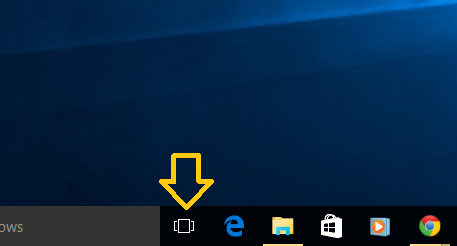
2. Ja līdz šim neesat izveidojis nevienu virtuālo darbvirsmu, tad redzēsiet visus programmas logus, kas ir atvērti noklusējuma darbvirsmā, kārtīgi sakārtojiet tos flīžu formātā. Lai izveidotu virtuālu darbvirsmu, noklikšķiniet uz pogas Jauns darbvirsma, kas atrodas apakšējā labajā stūrī.
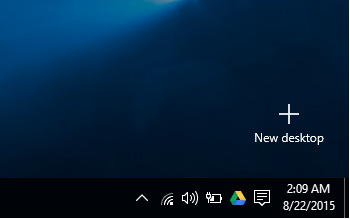
3. Tiklīdz noklikšķināsit uz pogas, tiks izveidota jauna darbvirsma.

Tagad jūs varēsiet redzēt visus jūsu izveidotos galddatorus kopā ar noklusējuma darbvirsmu.
Operētājsistēma ir noteikusi virtuālo galddatoru nomenklatūras procedūru. Pirmais darbvirsma, kas ir noklusējuma darbvirsma, tiek dēvēts par 1. darbvirsmu. Pēc tam pārējie izveidotie galddatori tiek saukti par “Desktop 2”, “Desktop 3” un tā tālāk.
Darbvirsmas izveidošanai nav ierobežojumu. Maksimums, pie kura gāju, bija 103. Bet jūs esat laipni aicināti izmēģināt tālāk. Ļaujiet man tikai jūs brīdināt, ka aizvērt šos galddatorus ir elle. Tas mani noved pie tēmas par to, kā aizvērt šos galddatorus.
Kā izdzēst virtuālo darbvirsmu operētājsistēmā Windows 10
Kad esat izveidojis darbvirsmas, jūs redzēsit, ka visi darbvirsmas tiek parādīti, kad noklikšķināt uz ikonas “Uzdevuma skats”. Vienkārši novietojiet peli līdz krustveida zīmei, kas atrodas darbvirsmas ikonas augšējā labajā stūrī, kuru vēlaties aizvērt. Noklikšķiniet uz šīs aizvēršanas zīmes, un darbvirsma tiks aizvērta.

Daži papildu noderīgi padomi
- 1. Kas notiek, kad rediģējat jebkuru dokumentu šajos virtuālajos galddatoros un nejauši aizverat šī darbvirsma - neuztraucieties, dokuments tiks pārsūtīts uz noklusējuma darbvirsmu, bet jūsu darbs nav zaudēja. Tātad savā ziņā virtuālās darbvirsmas funkcija ir tikai šeit, lai nošķirtu dažādos programmu logus, pamatojoties uz to kategorijām.
- 2. Visas programmas, kas tiek atvērtas noteiktā darbvirsmā, režīmā ‘Uzdevuma skats’ var novietot peles kursoru virs konkrētās darbvirsmas flīzes.
- 3. Ja vēlaties pārsūtīt programmas logu no viena darbvirsmas uz citu, vienkārši velciet un nometiet programmas logu no avota darbvirsmas uz vēlamo darbvirsmas ikonu.
Tas mūs noved pie šī emuāra beigām. Pirms izrakstīšanās ļaujiet mums dalīties ar dažiem tastatūras īsinājumtaustiņiem, kas saistīti ar virtuālo darbvirsmu.
WIN + CTRL + LEFT / RIGHT: Pārslēgties uz iepriekšējo vai nākamo darbvirsmu
WIN + CTRL + D: Izveidojiet jaunu darbvirsmu
WIN + CTRL + F4: Aizveriet pašreizējo darbvirsmu
WIN + TAB: Palaidiet uzdevuma skatu.


